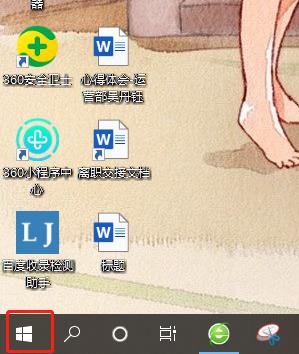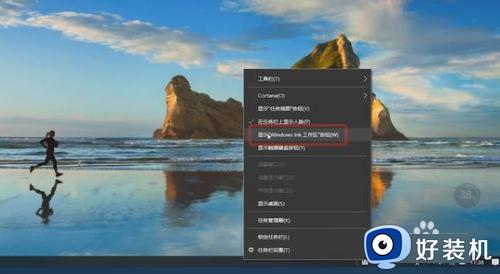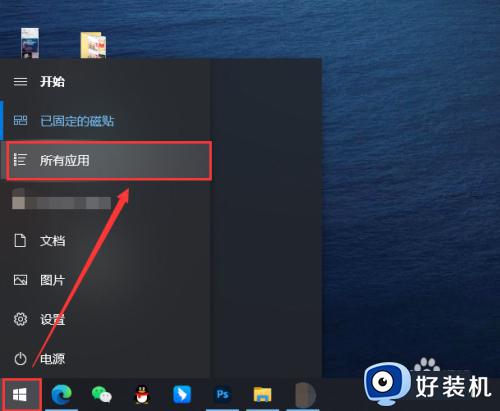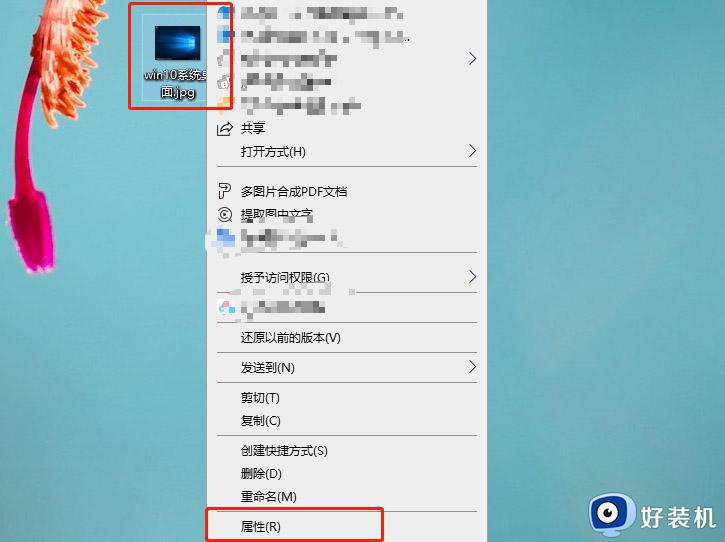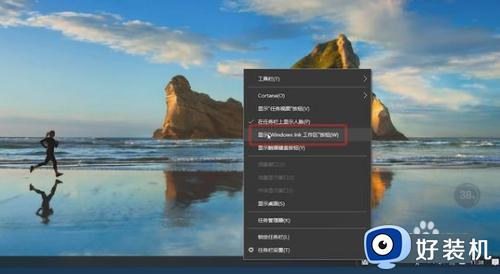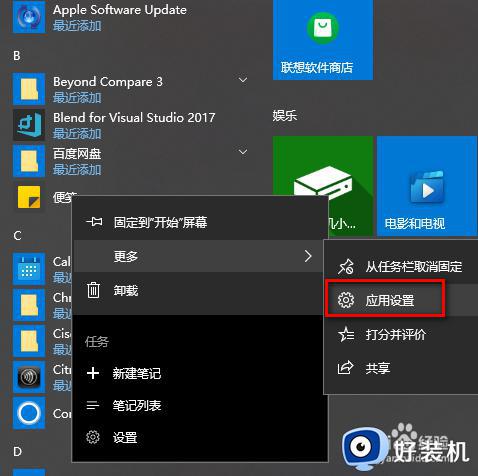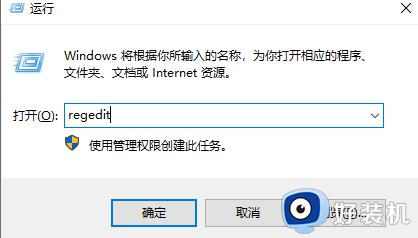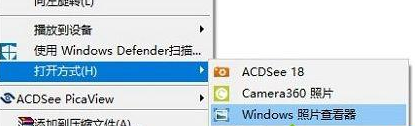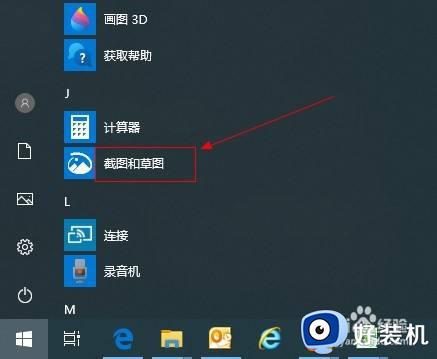win10便签怎么添加图片 win10便签添加图片的操作方法
时间:2024-04-10 09:21:00作者:mei
win10便签是系统自带的一款应用程序,用户可以对便签进行编辑,随手记录一些待办事项和重要的事情。有用户询问win10便签可以添加图片吗?当然是可以的,只要参考下文内容进行操作设置即可。
解决方法如下:
1、桌面任务栏搜索便笺,进入软件(如图所示)。
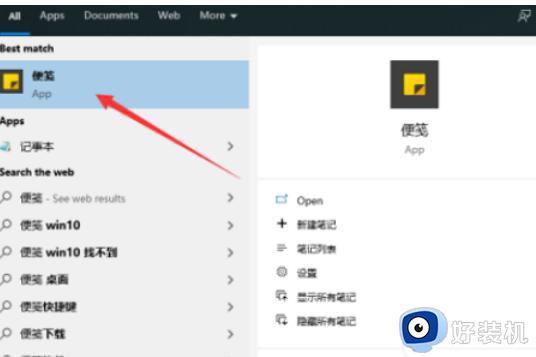
2、在便笺编辑界面点击图片标志(如图所示)。
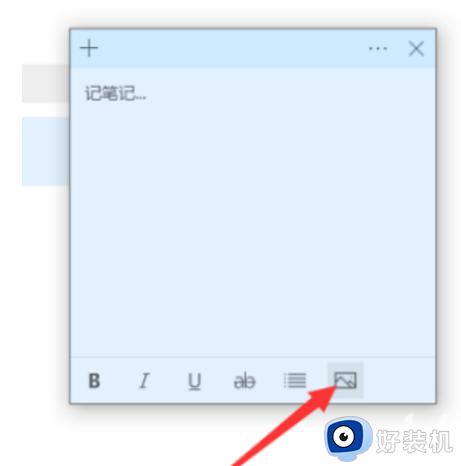
3、选中图片,点击打开(如图所示)。
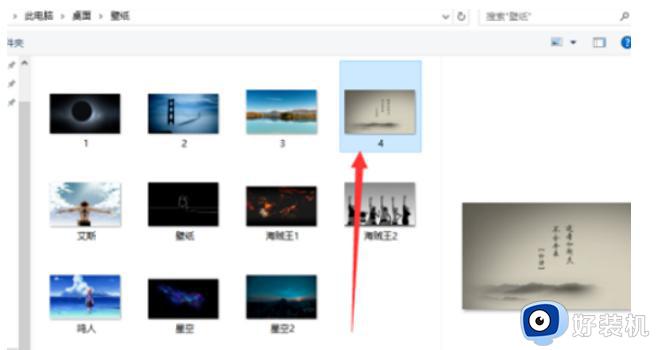
4、笔记中图片插入成功,关闭编辑界面。
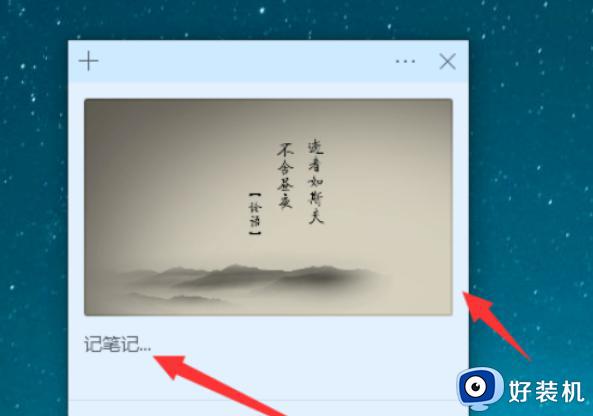
5、回到便笺界面中,编辑后的便签保存成功。
win10便签功能主要是记事备忘,图片也是常用的记录素材之一,如果想在win10便签中添加图片,可以参考教程来设置。